premiere视频转场特效全讲讲课稿
- 格式:doc
- 大小:3.69 MB
- 文档页数:17
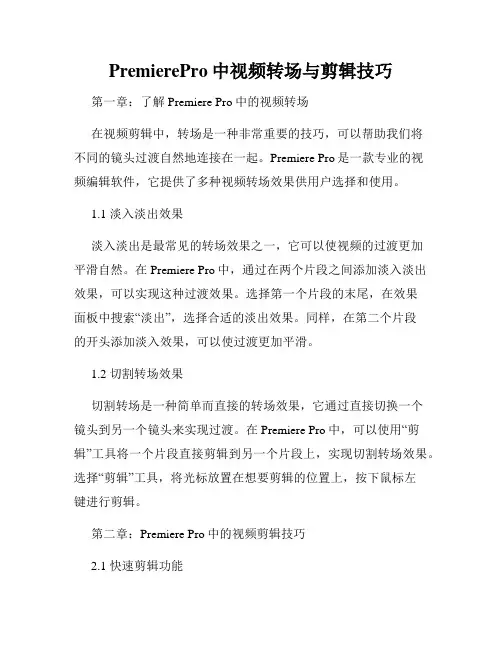
PremierePro中视频转场与剪辑技巧第一章:了解Premiere Pro中的视频转场在视频剪辑中,转场是一种非常重要的技巧,可以帮助我们将不同的镜头过渡自然地连接在一起。
Premiere Pro是一款专业的视频编辑软件,它提供了多种视频转场效果供用户选择和使用。
1.1 淡入淡出效果淡入淡出是最常见的转场效果之一,它可以使视频的过渡更加平滑自然。
在Premiere Pro中,通过在两个片段之间添加淡入淡出效果,可以实现这种过渡效果。
选择第一个片段的末尾,在效果面板中搜索“淡出”,选择合适的淡出效果。
同样,在第二个片段的开头添加淡入效果,可以使过渡更加平滑。
1.2 切割转场效果切割转场是一种简单而直接的转场效果,它通过直接切换一个镜头到另一个镜头来实现过渡。
在Premiere Pro中,可以使用“剪辑”工具将一个片段直接剪辑到另一个片段上,实现切割转场效果。
选择“剪辑”工具,将光标放置在想要剪辑的位置上,按下鼠标左键进行剪辑。
第二章:Premiere Pro中的视频剪辑技巧2.1 快速剪辑功能Premiere Pro提供了一些快速剪辑功能,可以帮助用户快速地进行视频剪辑。
例如,使用快捷键I和O可以快速添加入点和出点,选择所需的片段。
通过调整编辑窗口中的片段,可以实现快速的剪辑操作。
2.2 时间拉伸工具时间拉伸工具是一种非常有用的功能,可以用来调整片段的播放速度。
在Premiere Pro中,选择时间拉伸工具,然后点击并拖动片段的边界,可以缩短或延长片段的播放时间。
这一功能可以帮助我们有效地调整视频的节奏和速度。
2.3 多个音轨的管理在视频剪辑中,音轨管理是一个重要的技巧。
Premiere Pro允许用户在时间轴中添加多个音轨,并对其进行管理。
可以通过在时间轴上方的轨道管理面板中选择添加音轨,实现对多个音轨的管理和编辑。
这样可以更好地控制音频的混合和调整。
第三章:高级的视频剪辑技巧3.1 调整画面比例在Premiere Pro中,可以通过调整“效果控制”面板中的画面比例参数,实现对视频画面的裁剪和调整。
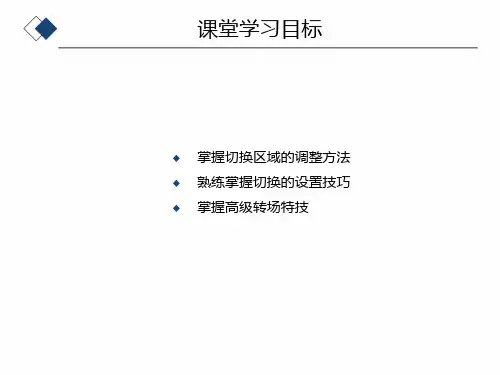


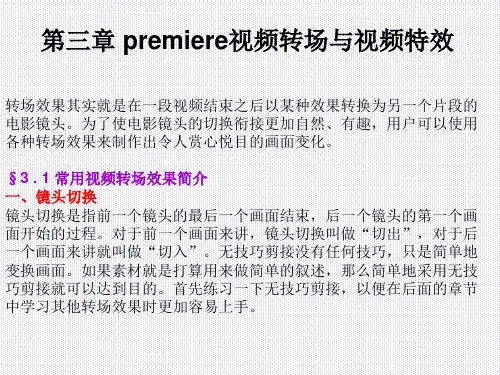
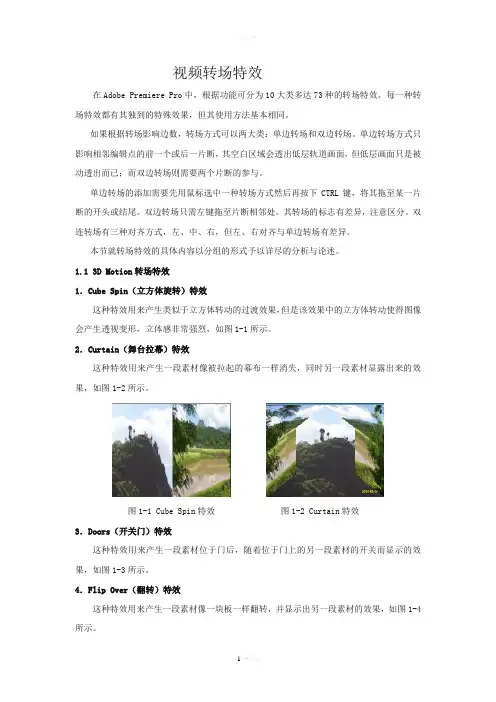
视频转场特效在Adobe Premiere Pro中,根据功能可分为10大类多达73种的转场特效。
每一种转场特效都有其独到的特殊效果,但其使用方法基本相同。
如果根据转场影响边数,转场方式可以两大类:单边转场和双边转场。
单边转场方式只影响相邻编辑点的前一个或后一片断,其空白区域会透出低层轨道画面,但低层画面只是被动透出而已;而双边转场则需要两个片断的参与。
单边转场的添加需要先用鼠标选中一种转场方式然后再按下CTRL键,将其拖至某一片断的开头或结尾。
双边转场只需左键拖至片断相邻处。
其转场的标志有差异,注意区分。
双连转场有三种对齐方式,左、中、右,但左、右对齐与单边转场有差异。
本节就转场特效的具体内容以分组的形式予以详尽的分析与论述。
1.1 3D Motion转场特效1.Cube Spin(立方体旋转)特效这种特效用来产生类似于立方体转动的过渡效果,但是该效果中的立方体转动使得图像会产生透视变形,立体感非常强烈,如图1-1所示。
2.Curtain(舞台拉幕)特效这种特效用来产生一段素材像被拉起的幕布一样消失,同时另一段素材显露出来的效果,如图1-2所示。
图1-1 Cube Spin特效图1-2 Curtain特效3.Doors(开关门)特效这种特效用来产生一段素材位于门后,随着位于门上的另一段素材的开关而显示的效果,如图1-3所示。
4.Flip Over(翻转)特效这种特效用来产生一段素材像一块板一样翻转,并显示出另一段素材的效果,如图1-4所示。
图1-3 Doors特效图1-4 Flip Over特效5.Fold Up(折叠)特效这种特效用来产生一段素材像一张纸一样被折叠起来,逐渐显露另一段素材的效果,如图1-5所示。
6.Spin(旋转)特效这种特效用来产生一段素材旋转出现在另一段素材上的效果,如图1-6所示。
图1-5 Fold Up特效图1-6 Spin特效7.Spin Away(变形旋转)特效这种特效与上述的旋转特效类似,不同之处在于另一段素材旋转出现时画面有透明变形,如图1-7所示。

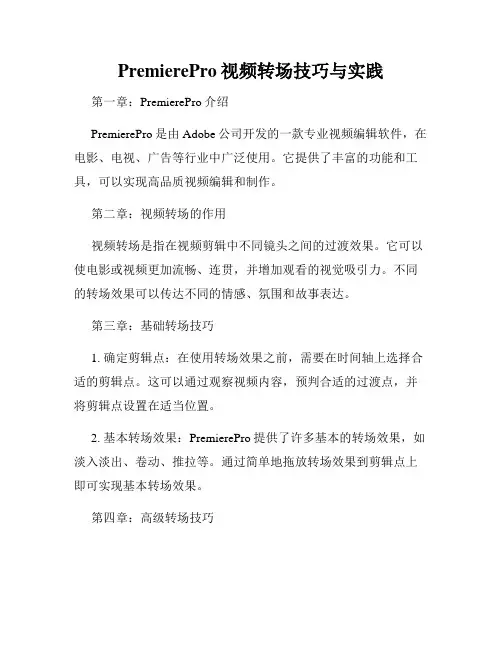
PremierePro视频转场技巧与实践第一章:PremierePro介绍PremierePro是由Adobe公司开发的一款专业视频编辑软件,在电影、电视、广告等行业中广泛使用。
它提供了丰富的功能和工具,可以实现高品质视频编辑和制作。
第二章:视频转场的作用视频转场是指在视频剪辑中不同镜头之间的过渡效果。
它可以使电影或视频更加流畅、连贯,并增加观看的视觉吸引力。
不同的转场效果可以传达不同的情感、氛围和故事表达。
第三章:基础转场技巧1. 确定剪辑点:在使用转场效果之前,需要在时间轴上选择合适的剪辑点。
这可以通过观察视频内容,预判合适的过渡点,并将剪辑点设置在适当位置。
2. 基本转场效果:PremierePro提供了许多基本的转场效果,如淡入淡出、卷动、推拉等。
通过简单地拖放转场效果到剪辑点上即可实现基本转场效果。
第四章:高级转场技巧1. 时间重映射:PremierePro提供了时间重映射功能,可以在转场过程中改变画面速度,达到快速或慢动作效果。
通过调整时间重映射参数,可以实现流畅的转场效果。
2. 高级转场效果:除了基本转场效果,PremierePro还提供了许多高级的特殊效果,如风格化转场、粒子效果、光影效果等。
这些效果可以为视频增添独特而有趣的视觉效果。
第五章:效果叠加与调整1. 调整转场时长:你可以调整转场效果的时长,以适应视频的需要。
通过拖动转场效果的边缘,你可以延长或缩短转场效果的持续时间。
2. 叠加转场效果:在某些情况下,你可能需要在一个剪辑点上叠加多个转场效果以达到特殊的效果。
通过复制和粘贴转场效果,你可以在一个剪辑点上叠加多个效果。
第六章:转场实践技巧1. 效果衔接:在使用转场效果时,需要注意前后镜头的衔接。
确保转场不会造成画面的突兀感,可以使用颜色校正和音频过渡等技巧来平滑过渡。
2. 转场意义:在选择转场效果时,要考虑其对故事表达的意义。
不同的转场效果可以传达不同的情感和故事元素,选择与剧情相符的转场效果能够加强故事的表达效果。
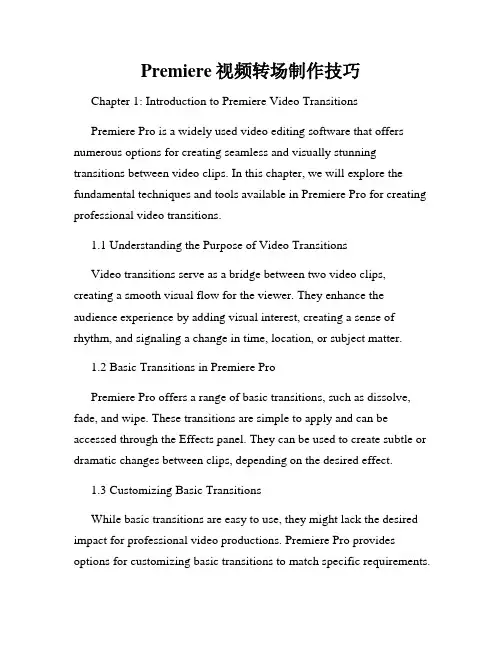
Premiere视频转场制作技巧Chapter 1: Introduction to Premiere Video TransitionsPremiere Pro is a widely used video editing software that offers numerous options for creating seamless and visually stunning transitions between video clips. In this chapter, we will explore the fundamental techniques and tools available in Premiere Pro for creating professional video transitions.1.1 Understanding the Purpose of Video TransitionsVideo transitions serve as a bridge between two video clips, creating a smooth visual flow for the viewer. They enhance the audience experience by adding visual interest, creating a sense of rhythm, and signaling a change in time, location, or subject matter.1.2 Basic Transitions in Premiere ProPremiere Pro offers a range of basic transitions, such as dissolve, fade, and wipe. These transitions are simple to apply and can be accessed through the Effects panel. They can be used to create subtle or dramatic changes between clips, depending on the desired effect.1.3 Customizing Basic TransitionsWhile basic transitions are easy to use, they might lack the desired impact for professional video productions. Premiere Pro provides options for customizing basic transitions to match specific requirements.This includes adjusting the duration, direction, and speed of the transition, as well as adding additional effects or blending modes.Chapter 2: Advanced Transition TechniquesIn this chapter, we will explore advanced techniques for creating visually striking transitions in Premiere Pro. These techniques go beyond basic transitions and require a deeper understanding of the software's capabilities.2.1 Keyframe AnimationPremiere Pro allows users to create keyframe animations, enabling the precise control of transition effects over time. By manipulating keyframes, editors can create intricate, dynamic transitions, such as zooms, rotations, and flips. This technique adds a high level of creativity and sophistication to video transitions.2.2 Transition Presets & PluginsPremiere Pro offers a wide array of transition presets and plugins, allowing editors to quickly apply complex and visually appealing transitions without much effort. These presets and plugins can be found in the Effects panel or downloaded from external sources. They provide a shortcut to achieving professional-looking transitions, saving time and effort.2.3 Masking & Track Matte TransitionsPremiere Pro allows for the creation of custom transitions through the use of masks and track mattes. By applying a mask to a clip, editors can control which parts of the clip are visible, enabling smooth transitions between clips. Track matte transitions take this technique further by using a separate clip as a transition matte, allowing for more creative and seamless transitions.Chapter 3: Tips for Smooth Video TransitionsIn this chapter, we will discuss some practical tips and best practices for creating smooth and effective video transitions in Premiere Pro.3.1 Planning AheadEffective video transitions require careful planning. It's essential to have a clear vision of the final result and storyboard the transition sequence in advance. By planning ahead, editors can ensure that the transitions align with the overall narrative and flow seamlessly.3.2 Seamless Audio TransitionsSmooth transitions are not limited to visual effects; audio transitions are equally important. Premiere Pro provides tools for seamlessly blending audio from one clip to another, eliminating any abrupt changes in sound. This enhances the overall viewing experience and maintains continuity.3.3 Timing and PacingTiming and pacing play a crucial role in video transitions. Editors should pay close attention to the duration and speed of the transitions, making sure they align with the desired effect and the rhythm of the video. Experimenting with different timing options can significantly impact the overall visual flow.Conclusion:Premiere Pro offers a wide range of tools and techniques for creating professional video transitions. From basic transitions to advanced keyframe animations and custom effects, editors have the power to elevate their videos to a new level. By understanding the purpose of transitions, exploring the available options, and following best practices, editors can create seamless and visually captivating transitions that greatly enhance the viewer's experience.。
视频转场特效在Adobe Premiere Pro中,根据功能可分为10大类多达73种的转场特效。
每一种转场特效都有其独到的特殊效果,但其使用方法基本相同。
如果根据转场影响边数,转场方式可以两大类:单边转场和双边转场。
单边转场方式只影响相邻编辑点的前一个或后一片断,其空白区域会透出低层轨道画面,但低层画面只是被动透出而已;而双边转场则需要两个片断的参与。
单边转场的添加需要先用鼠标选中一种转场方式然后再按下CTRL键,将其拖至某一片断的开头或结尾。
双边转场只需左键拖至片断相邻处。
其转场的标志有差异,注意区分。
双连转场有三种对齐方式,左、中、右,但左、右对齐与单边转场有差异。
本节就转场特效的具体内容以分组的形式予以详尽的分析与论述。
1.1 3D Motion转场特效1.Cube Spin(立方体旋转)特效这种特效用来产生类似于立方体转动的过渡效果,但是该效果中的立方体转动使得图像会产生透视变形,立体感非常强烈,如图1-1所示。
2.Curtain(舞台拉幕)特效这种特效用来产生一段素材像被拉起的幕布一样消失,同时另一段素材显露出来的效果,如图1-2所示。
图1-1 Cube Spin特效图1-2 Curtain特效3.Doors(开关门)特效这种特效用来产生一段素材位于门后,随着位于门上的另一段素材的开关而显示的效果,如图1-3所示。
4.Flip Over(翻转)特效这种特效用来产生一段素材像一块板一样翻转,并显示出另一段素材的效果,如图1-4所示。
图1-3 Doors特效图1-4 Flip Over特效5.Fold Up(折叠)特效这种特效用来产生一段素材像一张纸一样被折叠起来,逐渐显露另一段素材的效果,如图1-5所示。
6.Spin(旋转)特效这种特效用来产生一段素材旋转出现在另一段素材上的效果,如图1-6所示。
图1-5 Fold Up特效图1-6 Spin特效7.Spin Away(变形旋转)特效这种特效与上述的旋转特效类似,不同之处在于另一段素材旋转出现时画面有透明变形,如图1-7所示。
8.Swing In(摆入)特效这种特效用来产生一段素材如同摆锤一样摆入,逐渐遮住另一段素材的效果,如图1-8所示。
图1-7 Spin Away特效图1-8 Swing In特效9.Swing Out(摆出)特效这种特效与上述的摆入特效类似,只是画面变形的方向不同,如图1-9所示。
10.Tumble Away(翻出)特效这种特效用来产生一段素材像翻筋斗一样翻出画面,用以显示出另一段素材的效果,如图1-10所示。
图1-9 Swing Out特效图1-10 Tumble Away特效1.2 Dissolve转场特效1.Additive Dissolve(相加溶解)特效这种特效用以产生一段素材与另一段素材淡变的效果,如图1-11所示。
2.Cross Dissolve(交叉淡入)特效这种特效用以产生一段素材叠化到另一段素材的效果,如图1-12所示。
图1-11 Additive Dissolve特效图1-12 Cross Dissolve特效3.Dither Dissolve(点淡入)特效这种特效用来产生一段素材以点的形式淡入到另一段素材的效果,如图1-13所示。
4.Non-Additive Dissolve(非相加淡变)特效这种特效用来产生一段素材的亮度图被映射到另一段素材上的效果,如图1-14所示。
图1-13 Dither Dissolve特效图1-14 Non-Additive Dissolve特效5.Random Invert(自由翻转)特效这种特效用来产生一段素材先以自由碎块的形式翻转成负片然后消失,同时再以自由碎块的形式显示出另一段素材的效果,如图1-15所示。
图1-15 Random Invert特效1.3 Iris转场特效1.Iris Cross(十字展开)特效这种特效用来产生一段素材以十字的形状从另一段素材上展开,并逐渐覆盖另一段素材的效果,如图1-16所示,这种效果可以调整十字展开的中心位置。
2.Iris Diamond(钻石展开)特效这种特效用来产生一段素材以钻石的形状在另一段素材上展开的效果,如图1-17所示,这种效果可以调整钻石展开的开始位置。
图1-16 Iris Cross特效图1-17 Iris Diamond特效3.Iris Point(斜十字展开)特效这种特效用来产生一段素材以斜十字的形状在另一段素材上展开的效果,如图1-18所示,这种效果可以调整十字展开的中心位置。
4.Iris Round(圆形展开)特效这种特效用于产生一段素材以圆形的形状在另一段素材上展开的效果,如图1-19所示,这种效果圆形展开的开始位置可以调整。
图1-18 Iris Point特效图1-19 Iris Round特效5.Iris Shape(锯齿形展开)特效这种特效用于产生一段素材以锯齿形的形状在另一段素材上展开的效果,如图1-20所示,这种效果可以调整锯齿的大小和多少。
6.Iris Square(矩形展开)特效这种特效用于产生一段素材以矩形的形状在另一段素材上展开的效果,如图1-21所示,这种效果可以调整矩形的开始点。
图1-20 Iris Shape特效图1-21 Iris Square特效7.Iris Star(星形展开)特效这种特效用于产生一段素材以星形的形状在另一段素材上展开的效果,如图1-22所示,这种效果可以调整星形展开的位置。
图1-22 Iris Star特效1.4 Map转场特效1.Channel Map(通道图)特效这种特效用于产生一段素材与另一段素材以通道的形式合并或映射到输出的效果,如图1-23所示。
2.Luminance Map(亮度映射)特效这种特效用于产生一段素材的亮度值被映射到另一段素材上的效果,如图1-24所示。
图1-23 Channel Map特效图1-24 Luminance Map特效1.5 Page Peel转场特效1.Center Peel(中央剥落)特效这种特效用于产生一段素材从中心被拨开成四块并且向四个角移去,同时展开另一段素材的效果,如图1-25所示。
2.Page Peel(卷页)特效这种特效用于产生一段素材以银白色的背页色卷曲,卷曲方向从四个角开始,逐渐显露出另一段素材的效果,如图1-26所示。
图1-25 Center Peel特效图1-26 Page Peel特效3.Page Turn(透明卷页)特效这种特效产生的效果与卷页特效类似,只是卷页的背面不是银白色而是先前的一段素材,如图1-27所示。
4.Page Back(背面卷页)特效这种特效用于产生将一段素材分为四块图像,然后按顺时针次序从画面的中心分别卷起,最后将另一段素材显现出来的效果,如图1-28所示。
图1-27 Page Turn特效图1-28 Page Back特效5.Roll Away(卷页卷动)特效这种特效用于产生一段素材像卷纸一样卷起,直到另一段素材的画面显示出来的效果,如图1-29所示。
图1-29 Roll Away特效1.6 Slide转场特效1.Band Slide(带状滑动)特效这种特效用于产生一段素材以带状推入,逐渐盖上另一段素材的效果,如图1-30所示。
2.Center Merge(中央合并)特效这种特效用于产生一段素材分裂成四块并且滑向中心,同时展露出另一段素材的效果,如图1-31所示。
图1-30 Band Slide特效图1-31 Center Merge特效3.Center Split(中心裂开)特效这种特效用于产生一段素材分裂成四块并滑向中心或者滑向相反方向,同时展露出另一段素材的效果,如图1-32所示。
4.Multi-Spin(多方块旋转)特效这种特效用于产生一段素材以多方块形式旋转进入的效果,如图1-33所示。
图1-32 Center Split特效图1-33 Multi-Spin特效5.Push(推动)特效这种特效用于产生一段素材把另一段素材推出画面的效果,如图1-34所示,这种效果可以调整推出的方向。
6.Slash Slide(自由线条滑动)特效这种特效用于产生一段素材以一些自由线条划过另一段素材的效果,如图1-35所示,这种效果可以选择线条划过的方向。
图1-34 Push特效图1-35 Slash Slide特效7.Slide(幻灯片)特效这种特效用于产生一段素材可以像插入幻灯片一样,从八个不同的方向出现在另一段素材上的效果,如图1-36所示。
8.Slide Bands(滑动条)特效这种特效用于产生一段素材以在水平或者垂直方向上平行出现的从小到大的条形中出现,从而遮住另一段素材的效果,如图1-37所示。
图1-36 Slide特效图1-37 Slide Bands特效9.Slide Boxes(等宽滑动)特效这种特效与滑动条特效效果类似,只是在这种特效中滑动条的宽度相同,如图1-38所示。
10.Split(拉合幕式)特效这种特效用于产生一段素材像被拉开或者合上的幕布一样运动,从而显露出另一段素材的效果,如图1-39所示。
图1-38 Slide Boxes特效图1-39 Split特效11.Swap(交换滑变)特效这种特效用于产生一段素材分裂成两段图像从画面的两边向中间运动,到达中间后交换前后的位置再方向运动遮住另一段素材的效果,如图1-40所示。
12.Swirl(漩涡碎块)特效这种特效用于产生一段素材从一些旋转的方块中旋转而出的效果,如图1-41所示,这种效果中方块的多少是可以调整的。
图1-40 Swap特效图1-41 Swirl特效1.7 Special Effects转场特效1.Direct(直通)特效这种特效在两段素材之间不做任何过渡效果,后一段素材直接出现。
2.Displace(通道替代)特效这种特效用于产生一段素材的RGB通道像素被另一段素材的相同像素替代的效果,如图1-42所示。
3.Image Mask(图形遮挡)特效这种特效用于产生在一段素材上由遮挡图形所形成的区域中显露出另一段素材的效果,如图1-43所示。
图1-42 Displace特效图1-43 Image Mask特效4.Take(直接通过)特效这种特效是将一段素材直接插入到另一段素材上显示,切换过程中没有过渡效果。
5.Texturize(纹理化)特效这种特效用于产生将一段素材作为纹理映射到另一段素材上的效果,如图1-44所示。
6.Three-D(立体电影)特效这种特效用于产生将一段素材映射到另一段素材的红色和蓝色通道的效果,如图1-45所示。
图1-44 Texturize特效图1-45 Three-D特效1.8 Stretch转场特效1.Cross Stretch(立体块转动)特效这种特效用于产生位于立体块相邻的两个面上的两段素材,随着方块转动显示或者消失的效果,如图1-46所示。